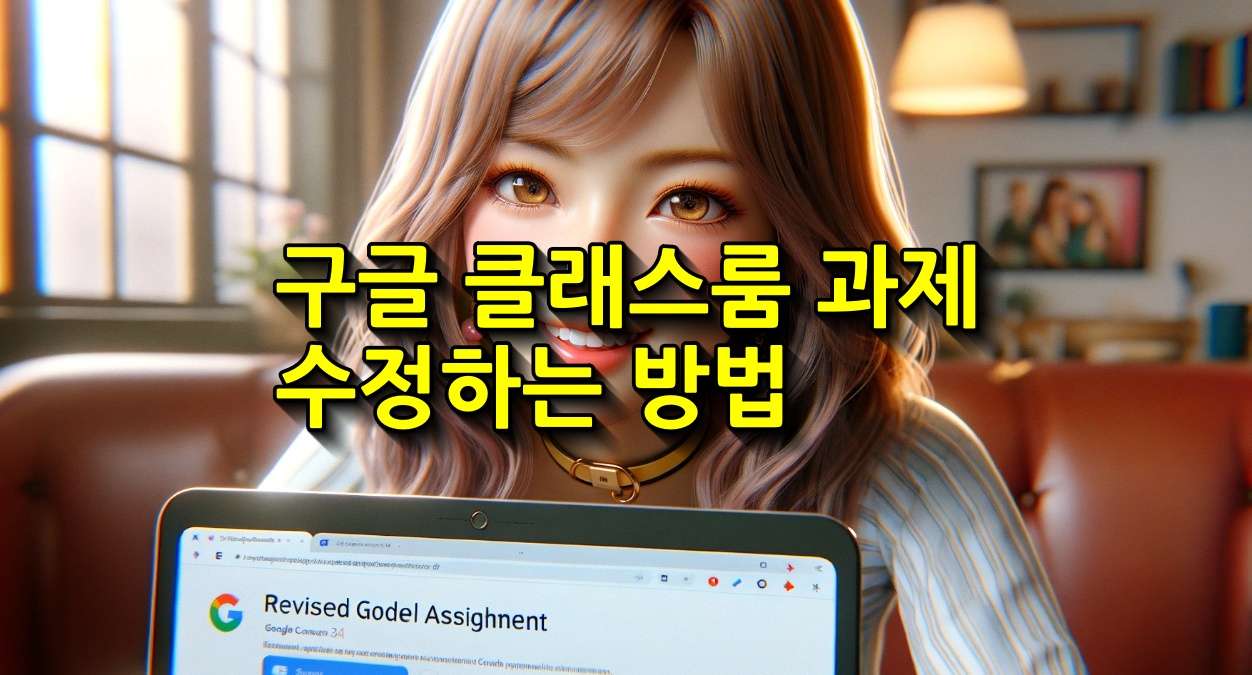구글 클래스룸에서 이미 제출한 과제를 손봐야 할 때 필요한 팁을 알려드릴게요.
단, 여기서 중요한 건, 과제를 다시 열어서 고칠 수 있는지 여부는 선생님이 정하신 마감 기한이나, 제출 후 수정 가능 여부에 따라 달라진다는 점이에요.
아래 방법의 순서대로 꼼꼼히 확인해보고 따라오세요!
구글 클래스룸 접속
- 일단 시작은 구글 계정으로 구글 클래스룸에 로그인하는 거예요.
해당 클래스 선택
- 다음은 수정하고 싶은 과제가 있는 클래스를 찾아서 선택해야 해요.
‘작업’ 탭으로 이동
- 이제 화면 상단이나 왼쪽 메뉴에서 ‘작업(Classwork)’ 탭을 클릭하세요.
과제 찾기
- 여기서 수정하고 싶은 과제를 찾아 클릭해보세요.
제출한 과제 보기
- 이미 제출한 상태라면 ‘제출됨(View assignment)’이나 ‘제출한 작업 보기(View your work)’을 선택해서 제출한 과제를 확인할 수 있어요.
과제 재제출을 위한 준비
- 만약 과제를 수정할 수 있다면, ‘제출 취소(Unsubmit)’ 버튼이나 ‘작업 수정하기(Edit your work)’ 옵션이 보일 거예요. 여기서 해당 버튼을 클릭하면 제출했던 과제를 다시 열어 수정할 수 있어요.
- ‘제출 취소’를 클릭하면 과제를 손본 후에 다시 제출할 수 있으며, 기존에 제출했던 파일이나 텍스트는 그대로 유지돼요. 필요한 부분만 고치면 돼요.
과제 수정
- 필요한 수정을 한 후에는 수정된 파일을 업로드하거나 제공된 텍스트 상자 내용을 수정하세요.
과제 재제출
- 수정이 완료되면 ‘제출(Turn in)’ 버튼을 클릭해서 과제를 다시 제출해보세요.
과제를 수정한 후에는 선생님께 수정했다는 사실을 알리는 게 좋아요.
이렇게 하면 선생님이 최신 버전의 과제를 확인하고 평가할 수 있어요.
그리고 마감 기한을 잘 확인해서 마감 시간 안에 수정본을 제출하는 것 잊어버리면 안되요.
만약 ‘제출 취소’ 옵션이 안 보이거나 수정이 어려운 상황이라면, 선생님이나 담당자에게 직접 연락해서 도움을 요청해보세요.
Category: 자녀 교육